Grazie a questa guida e all'Application Manager potrai installare automaticamente il CMS Joomla (l'ultima versione stabile) nello spazio web acquistato su Host.it.

Accedi alla gestione del tuo servizio di hosting
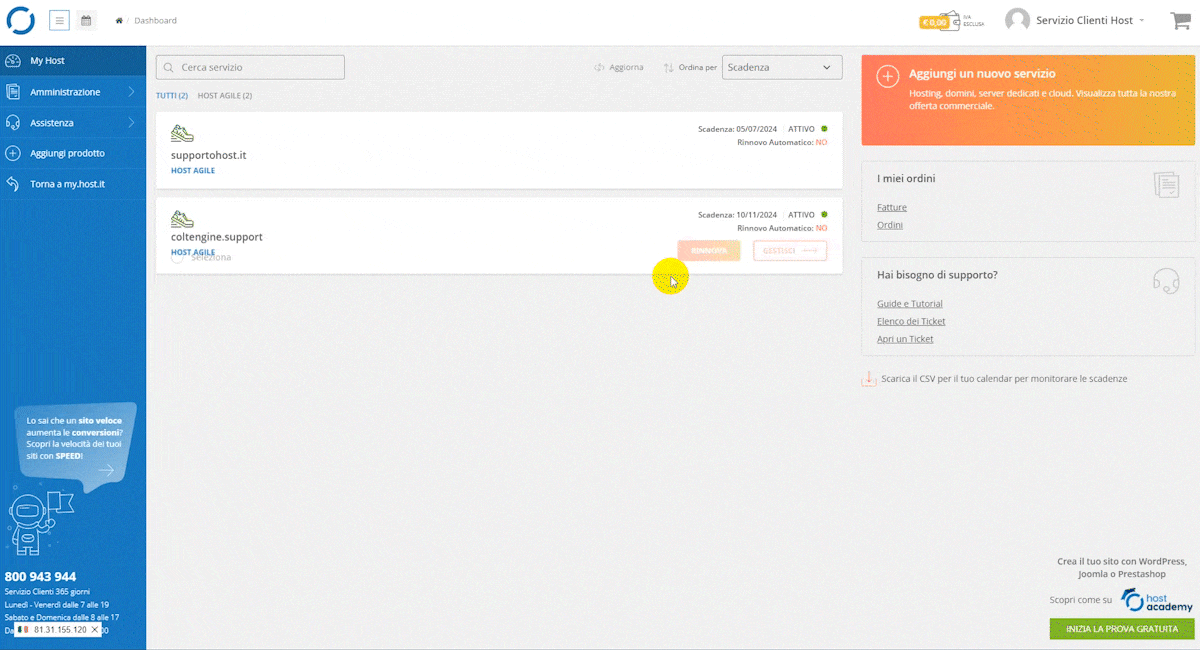
Clicca su Gestione Hosting
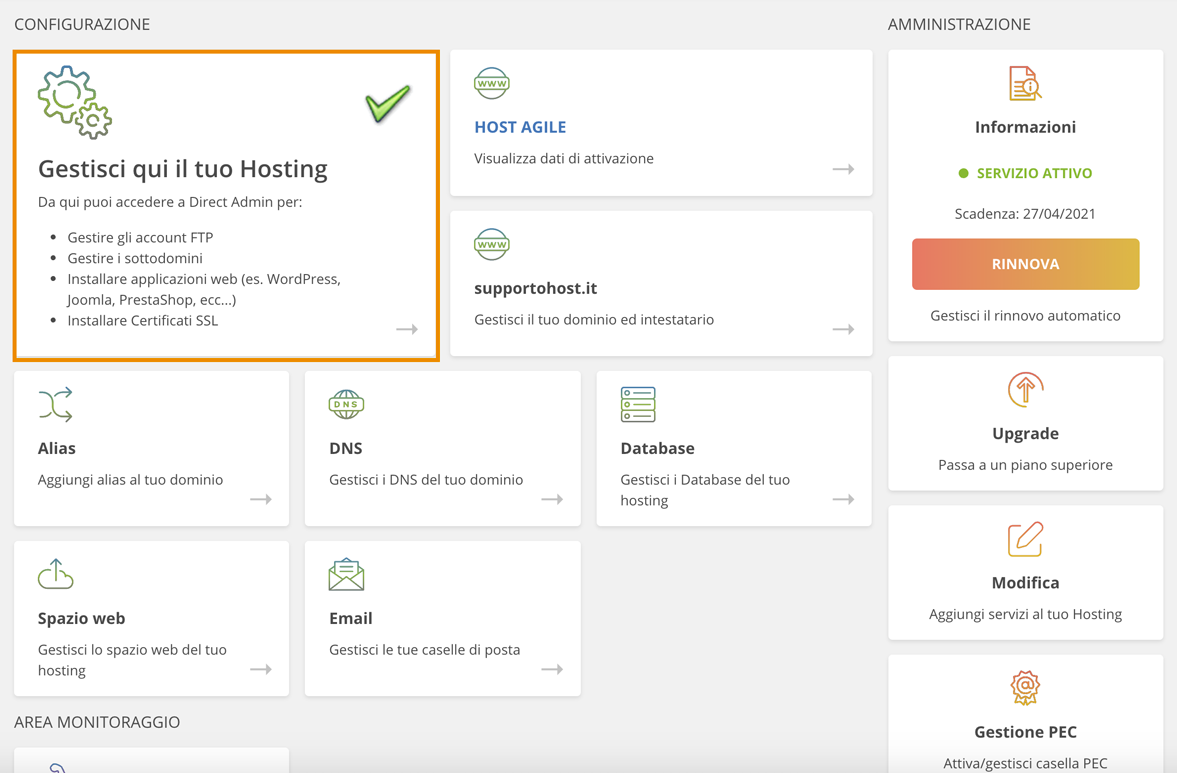
Cliccare su "Softaculous Auto Installer" nella sezione "Altre funzionalità"

Apparirà la schermata di Softaculous dove potrete scegliere il cms da installare

Posizionati sull'icona di Joomla e clicca su "Install"

Nella schermata successiva dovrai compilare i campi in base alle tue preferenze, ecco alcuni consigli per un'installazione base:
Scegliere la versione: potrai selezionare la versione di Joomla desiderata
Scegliere protocollo: potrai selezionare quattro diversi tipi di protocollo per la tua installazione, https compreso. Se non sei sicuro della scelta e non sai se il tuo hosting ha già attivo il protocollo https, ti consigliamo di NON selezionare https. Potrai successivamente attivarlo dal tuo pannello di controllo.
Scegli il dominio: seleziona il dominio in cui vuoi installare la tua applicazione, in questa lista compariranno anche eventuali sottodomini creati. Se selezioni un sottodominio (ad esempio staging.tuodominio.it) l'applicazione verrà installata direttamente nella sua sottocartella:
public_html/staging
non sarà quindi necessario compilare il campo "in Directory" presente subito dopo.
Nome e descrizione del sito: compila questi campi a tuo piacimento
Import Sample Data: scegli se installare i dati di esempio di Joomla
Nome utente, password e mail amministratore: compila questi campi a tuo piacimento. Ricorda di appuntarti il nome utente e la password inseriti perchè per motivi di sicurezza non ti verranno proposti nuovamente in chiaro.
Nome reale: è il nome reale dell'utente amministratore, non è utilizzato per il login ma solo per riconoscimento.
Selezionare lingua: seleziona la lingua con la quale desideri utilizzare Joomla
Una volta inseriti tutti i dati clicca sull'icona "Installa" in basso. Dopo una breve attesa ti verrà confermato a video l'installazione di Joomla e cliccando sul link "Ritorna alla panoramica" vedrai un elenco di tutte le installazioni presenti nel tuo servizio di hosting.
Cliccando sull'icona sotto la colonna "Admin" potrai accedere direttamente al link di backend di joomla.

Hai completato la tua installazione e la tua applicazione è ora disponibile nel tuo spazio web.